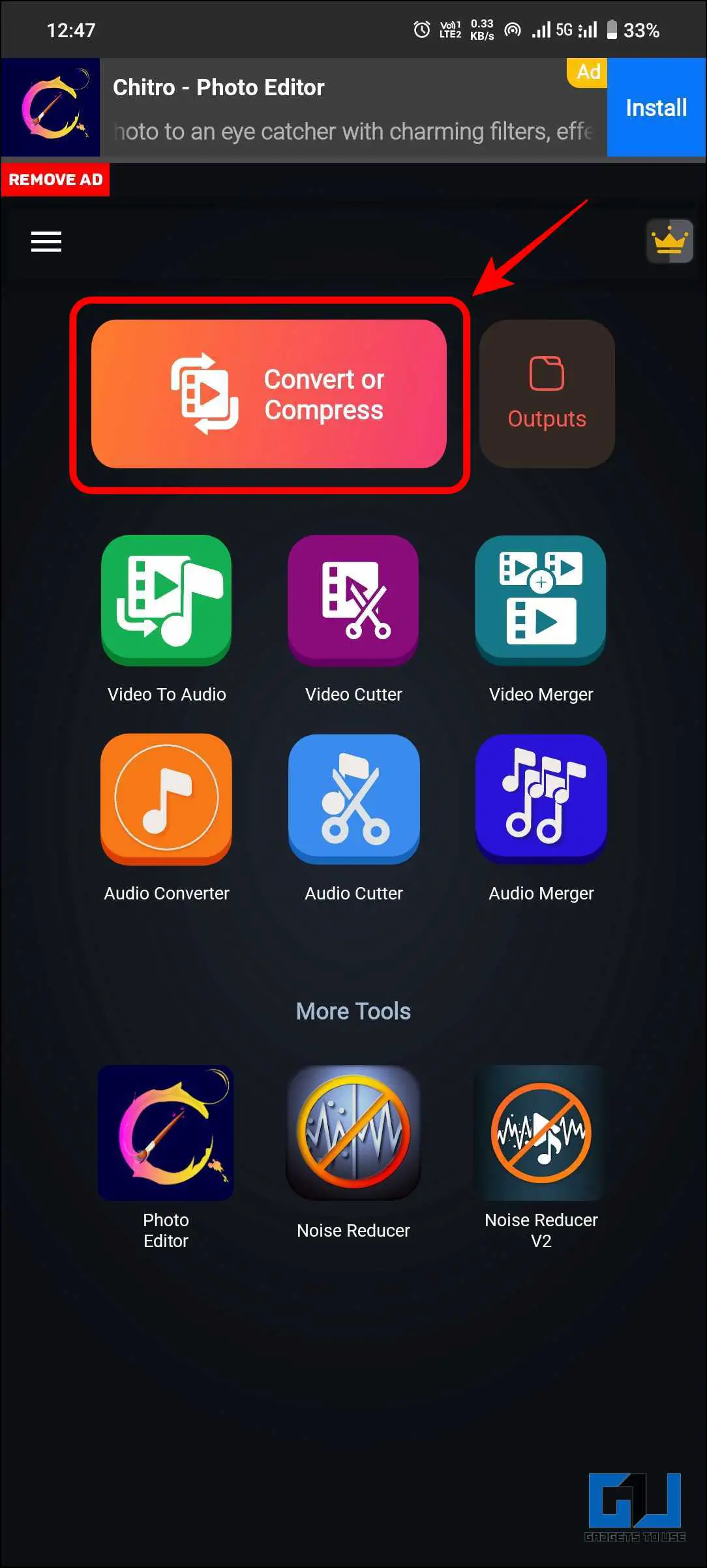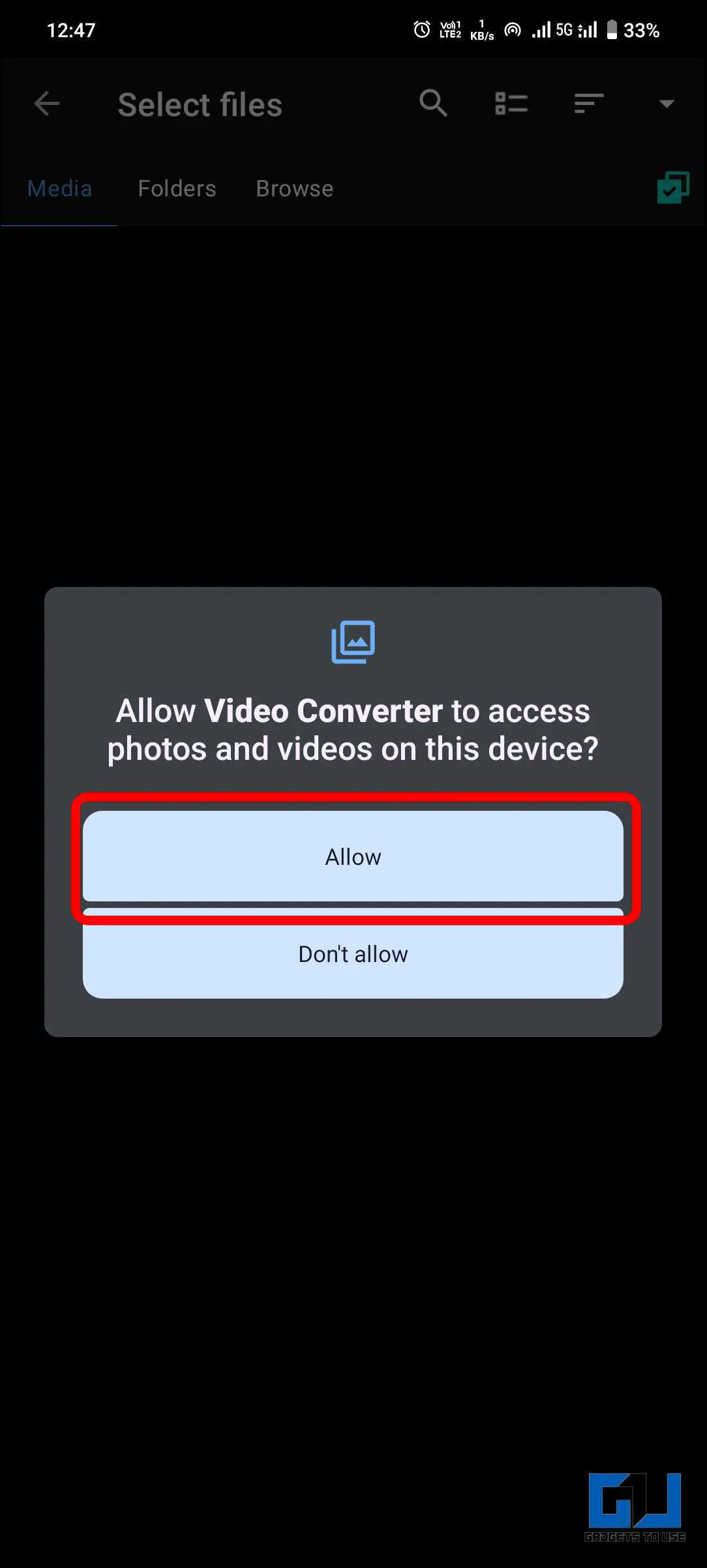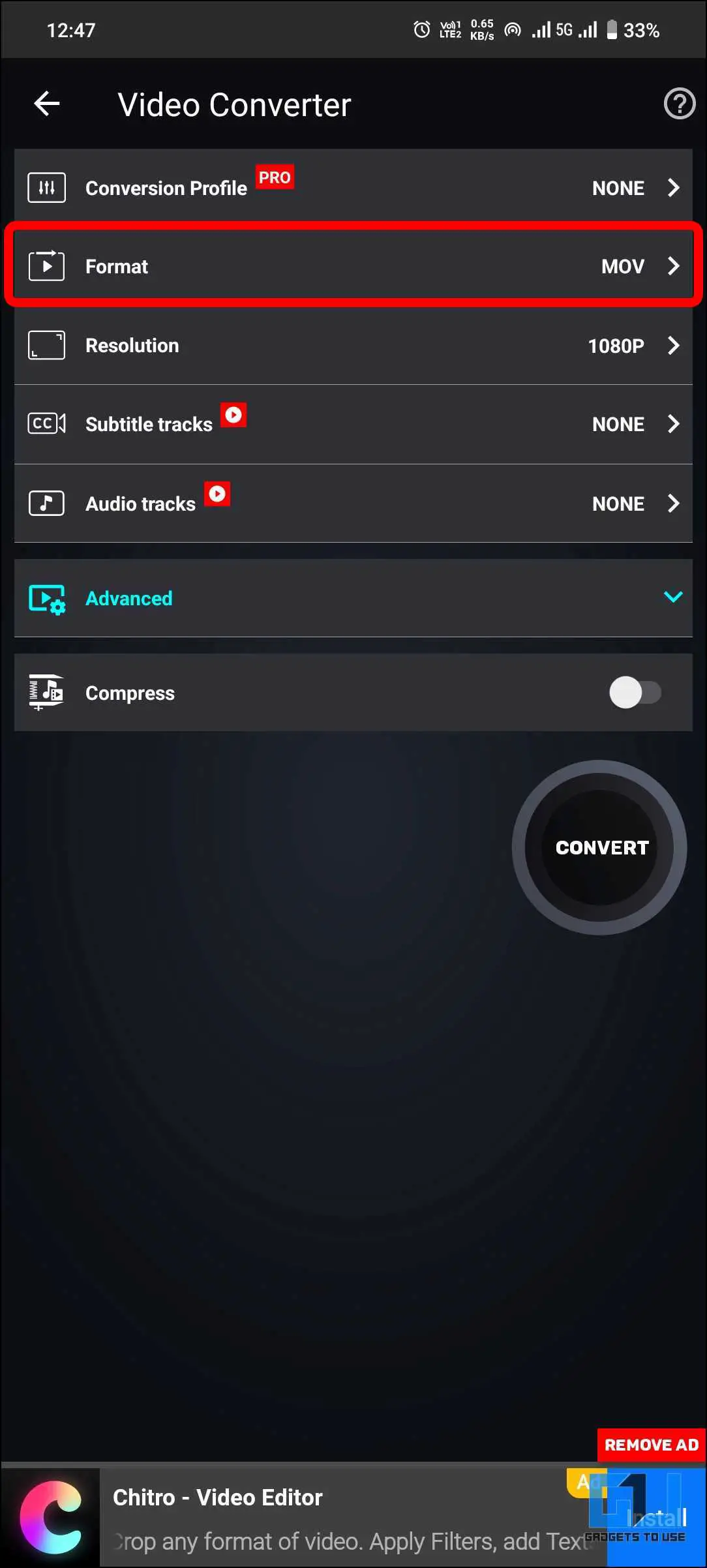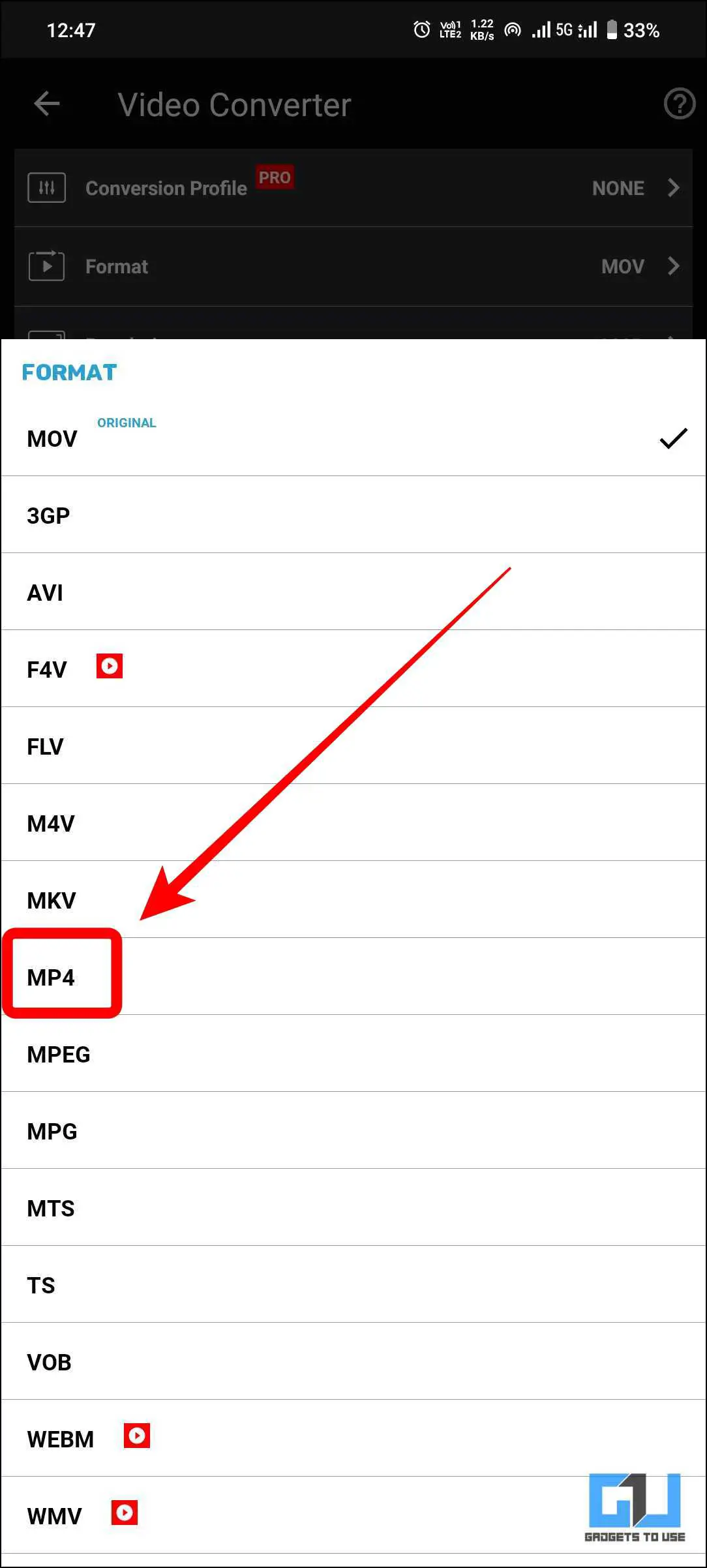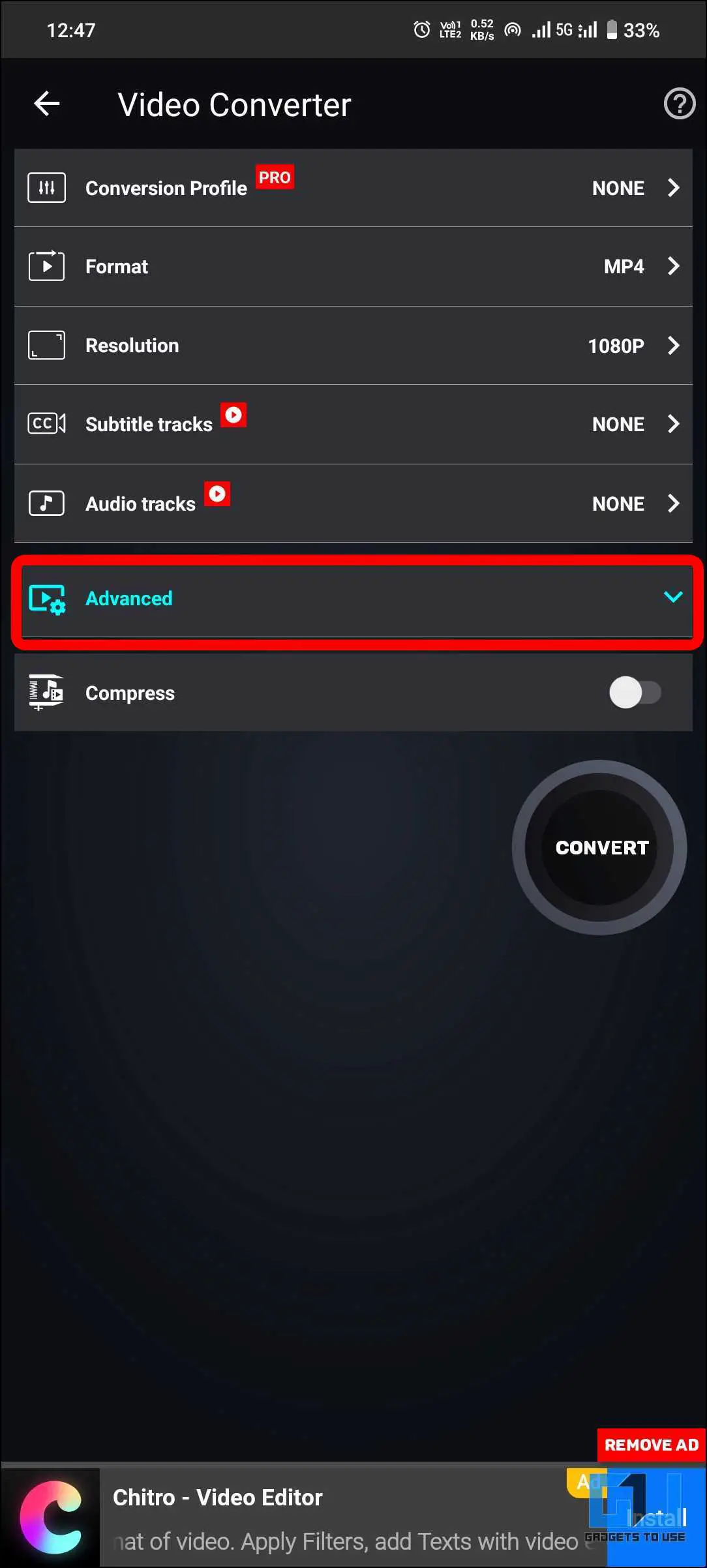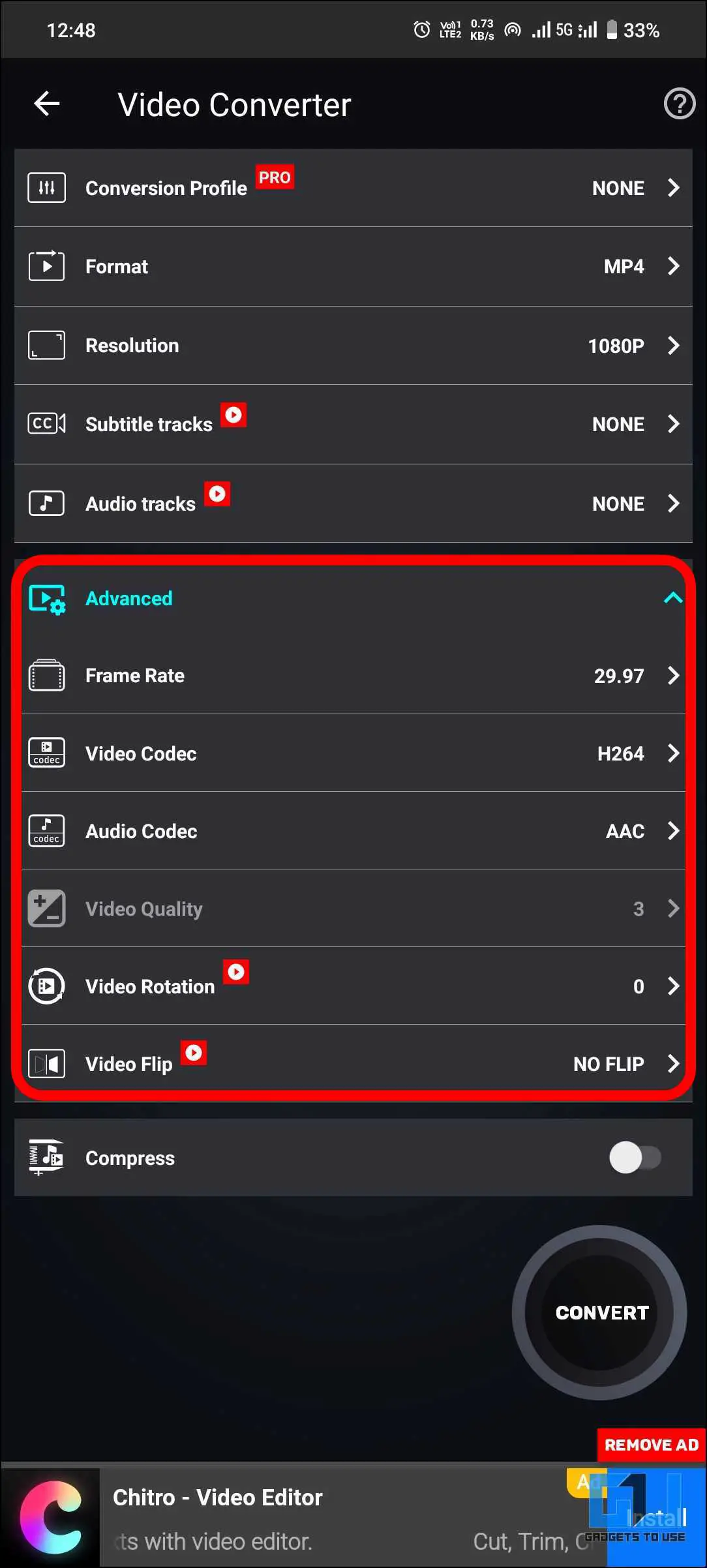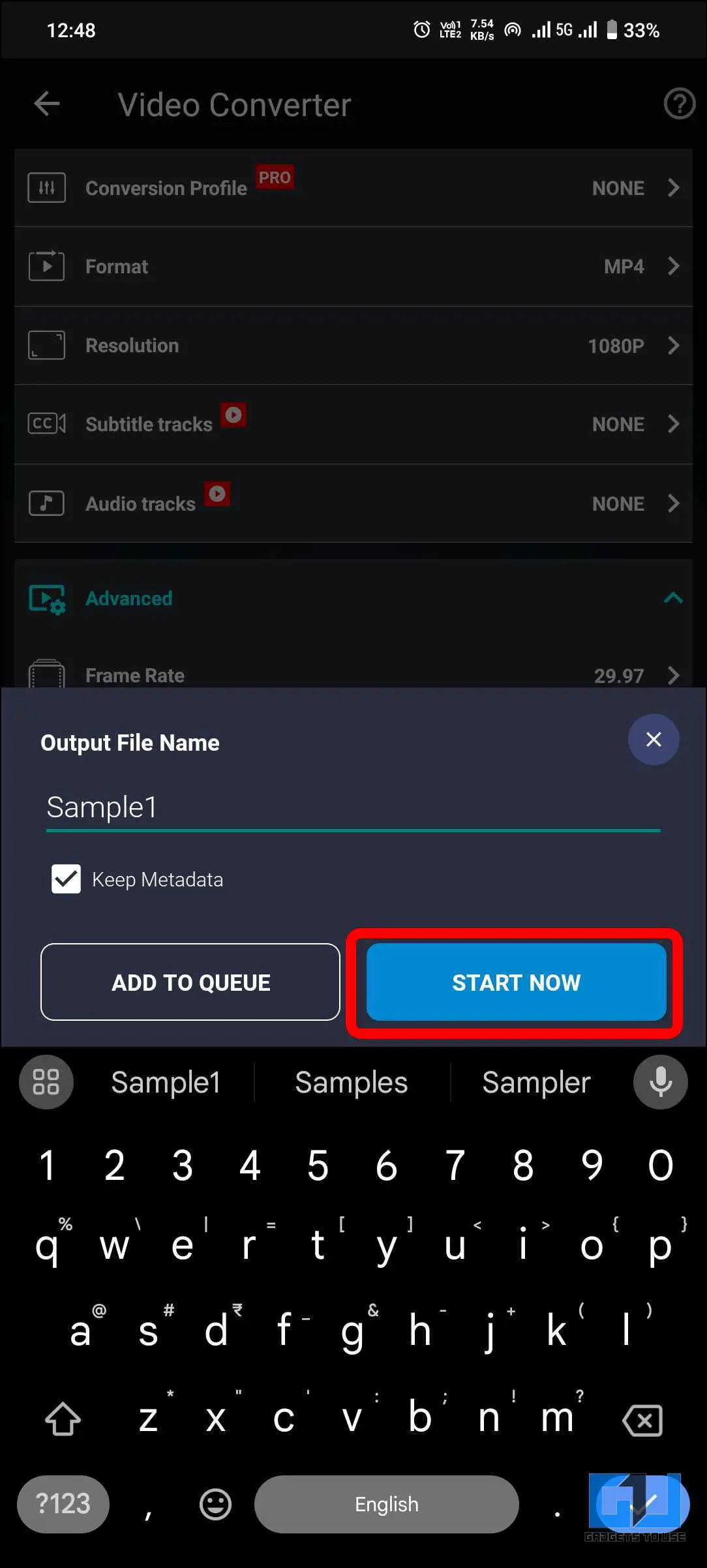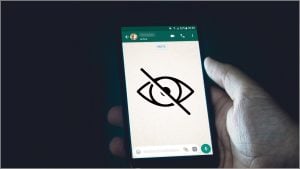X(이전의 트위터)는 매일 수백만 명의 활성 사용자를 보유하고 있지만 문제가 없는 것은 아닙니다. 그중 하나는 특정 동영상을 플랫폼에 업로드할 수 없다는 것입니다. 여러 가지 이유가 있을 수 있지만 다행히도 이 문제를 해결하기 위해 할 수 있는 몇 가지 간단한 수정 방법이 있습니다. 이 블로그 게시물에서는 ‘X에서 긴 동영상을 업로드할 수 없음’ 문제를 해결하는 몇 가지 방법을 살펴봅니다.
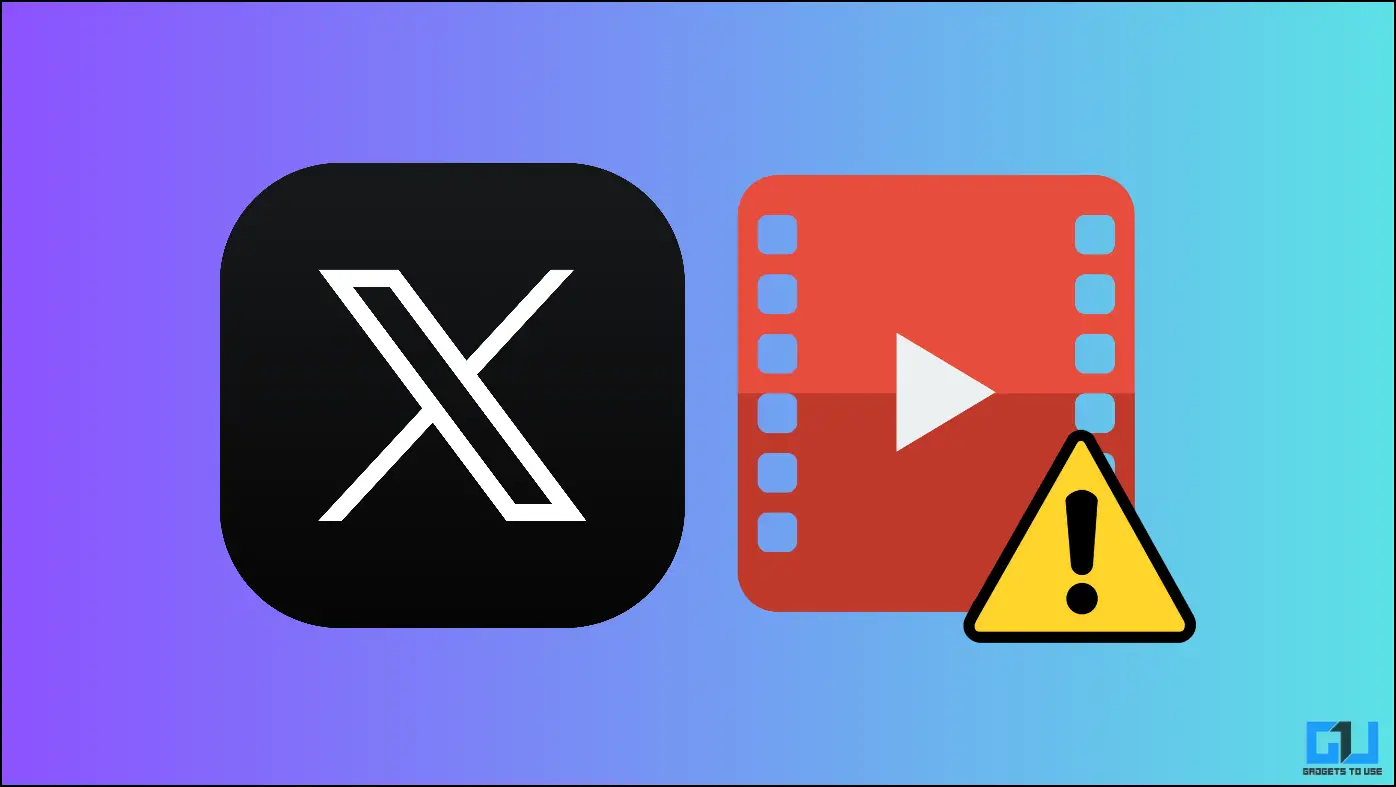
트위터 동영상 업로드 문제를 어떻게 해결하나요?
목차
동영상 게시물을 업로드할 수 없으면 실망스러울 수 있습니다. 이러한 방법을 통해 이러한 문제를 해결하고 해당 게시물을 만들 수 있습니다.
방법을 살펴보기 전에 동영상을 업로드하기 위한 X의 기본 요구 사항을 살펴보겠습니다:
- 동영상 파일 크기: 최대 파일 크기는 512MB 이상이어야 합니다.
- 기간: 일반 사용자의 경우 0.5-140초, 프리미엄 계정 또는 Media Studio 사용자의 경우 10분입니다.
- 지원 형식: MP4 및 MOV.
- 비디오 코덱: AAC 오디오가 포함된 H264
- 오디오: 모노 또는 스테레오, 5.1 이상.
- 화면비: 1:1(정사각형), 16:9(가로) 또는 9:16(세로).
- 프레임 속도: 60fps를 넘지 않아야 합니다.
- Dimension: 32×32에서 1280×1024 사이여야 합니다.
동영상이 위에서 언급한 사양을 충족하지 못하면 플랫폼에 업로드되지 않습니다. 그러나 비호환성 또는 기타 문제에 대한 해결 방법이 있습니다. 이 블로그 게시물에서는 X에 업로드되지 않는 동영상과 관련된 문제를 해결하는 7가지 방법을 살펴봅니다.
방법 1 – 동영상 형식 및 크기 확인
X에 동영상을 업로드하는 데 문제가 있는 경우 가장 먼저 확인해야 할 것은 파일 형식과 크기가 플랫폼과 호환되는지 여부입니다. X에서는 파일 크기가 512MB 미만인 MP4 또는 MOV 형식의 동영상만 업로드할 수 있습니다. 다른 형식으로 동영상을 업로드하려고 하면 플랫폼에서 업로드를 거부합니다. 이를 확인하는 방법은 다음과 같습니다:
1. 디바이스의 갤러리 앱으로 이동합니다.
2. 특정 파일에 대한 정보를 확인합니다.
동영상이 호환되지 않는 경우 문제를 해결하고 사양에 맞게 변경해야 합니다.
동영상이 다른 형식이거나 512MB보다 큰 경우 가장 쉽게 해결할 수 있는 방법은 동영상 변환기 및 압축기 도구를 사용하는 것입니다.
1. 다운로드 동영상 변환기, 압축기 앱을 다운로드하세요.
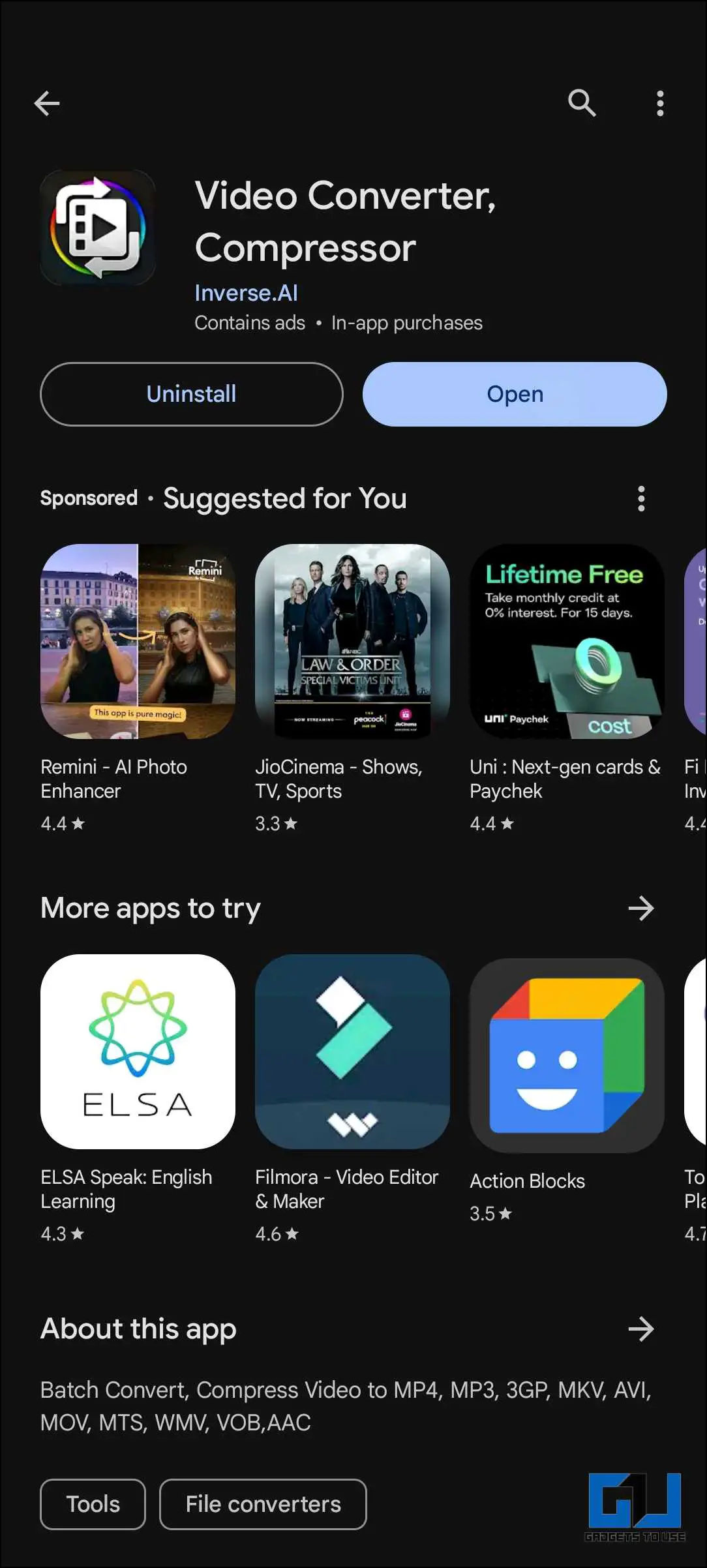
2. 앱을 열고 “변환 또는 압축.” 미디어 액세스를 허용하고 동영상을 선택합니다.
3. 를 클릭합니다. 형식 을 클릭하고 MP4 를 지정된 형식으로 변환합니다.
4. “고급“를 클릭하여 더 많은 설정에 액세스합니다. 다른 설정을 변경해야 하는 경우 여기에서 변경할 수 있습니다.
5. 모든 설정이 수정되면 “변환“를 클릭하여 프로세스를 시작합니다.
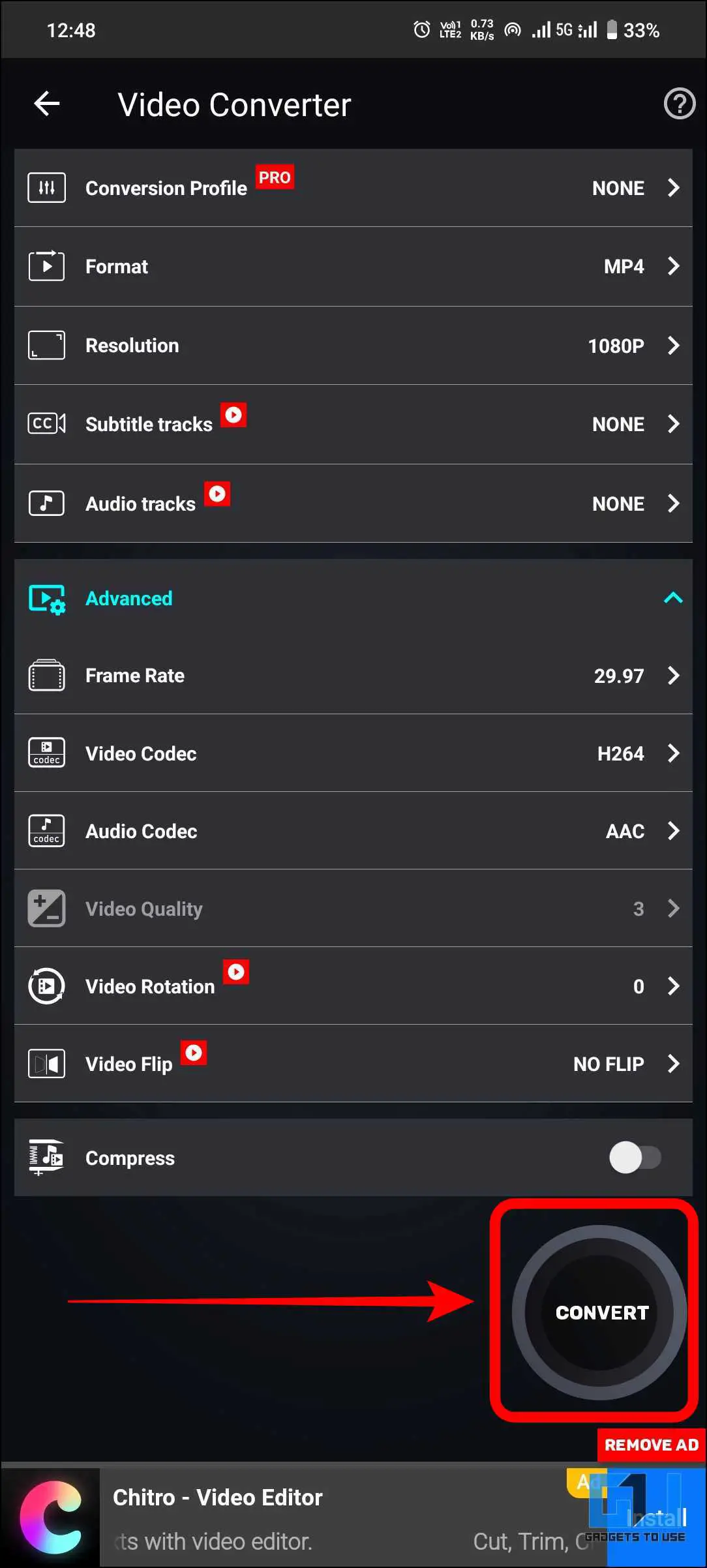
6. 원하는 파일 이름을 입력한 다음 “지금 시작.” 광고가 표시되고 그 후 파일을 문제 없이 X에 업로드할 준비가 완료됩니다.
방법 2 – 동영상을 여러 부분으로 분할하기
X에서 동영상 업로드가 실패할 수 있는 또 다른 이유는 허용된 최대 길이보다 긴 경우입니다. 이 제한은 비프리미엄 사용자의 경우 2분 20초, 프리미엄 사용자의 경우 10분입니다. 이 문제를 해결하는 한 가지 방법은 동영상을 여러 부분으로 분할하여 순차적으로 또는 스레드로 업로드하는 것입니다.
동영상 분할과 같은 온라인 도구를 사용하여 동영상을 여러 부분으로 분할할 수 있습니다.
1. 로 이동합니다. 동영상 웹사이트 분할 를 클릭하고 “파일 선택“을 클릭하여 분할할 동영상을 업로드합니다. 더 나은 크기 조정을 위해 데스크톱 보기를 사용하도록 설정하세요.
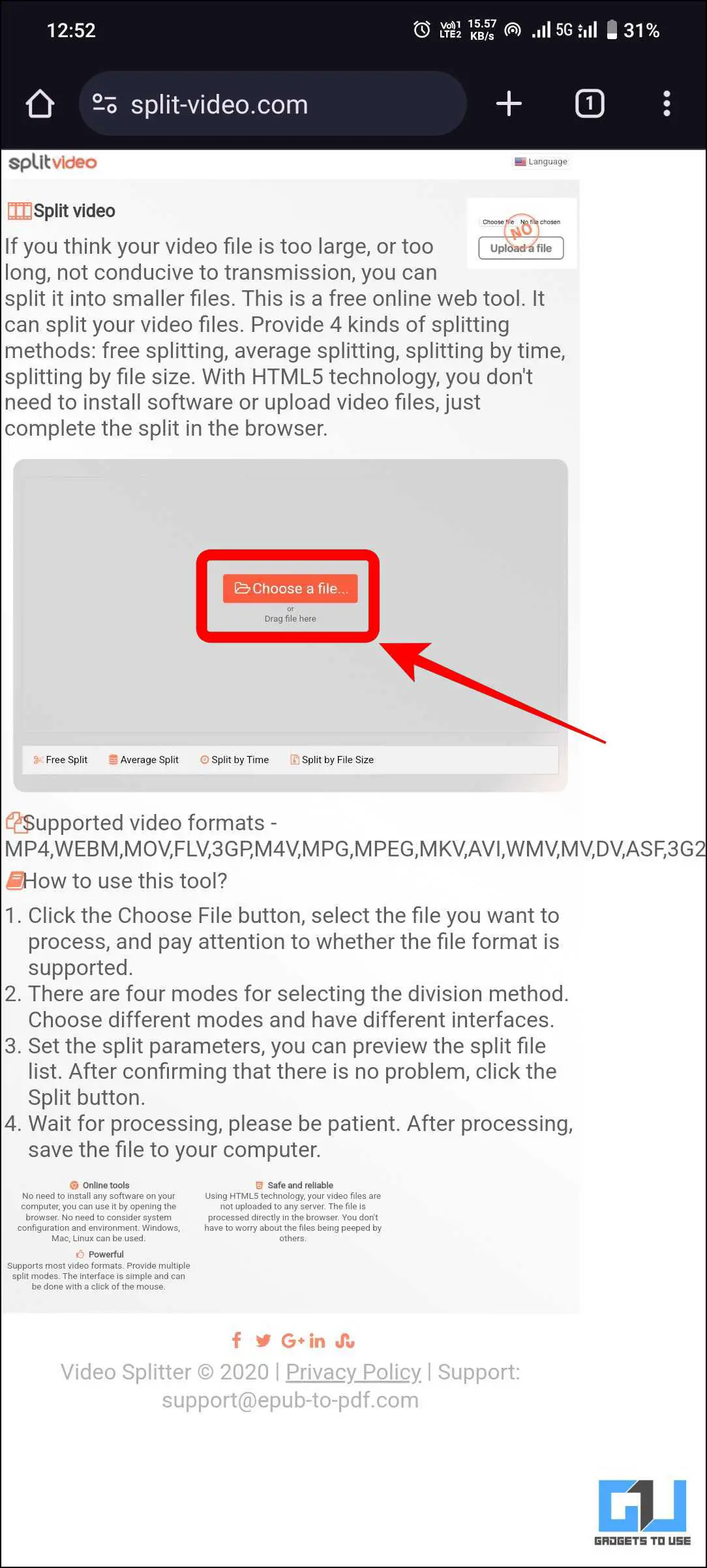
2. 파일을 업로드한 후 아래로 스크롤하여 “시간별로 분할.” 이렇게 하면 각 분할에 대해 특정 기간을 설정할 수 있습니다.
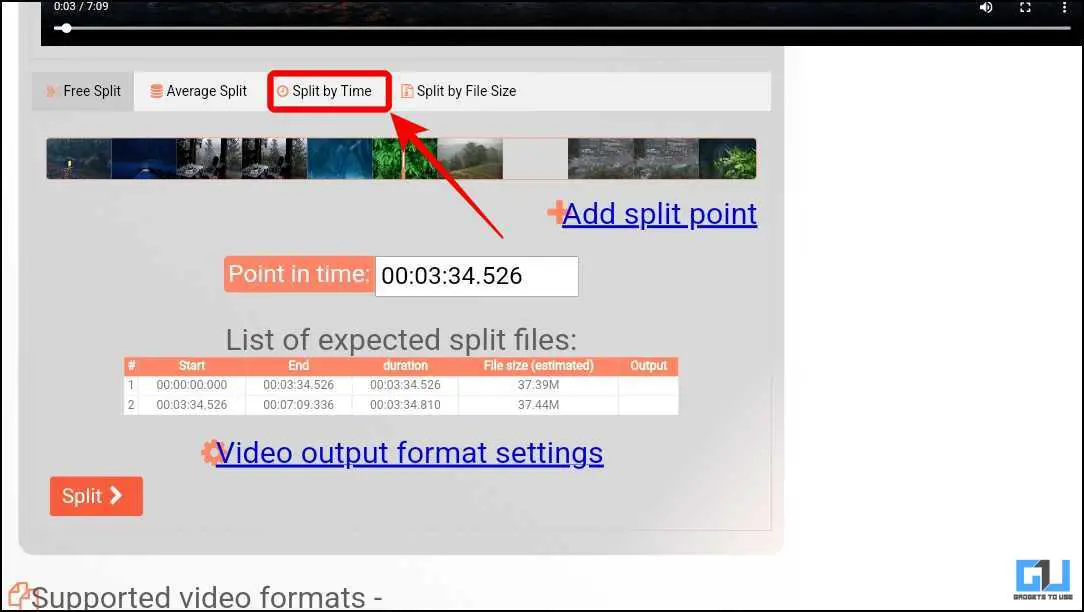
3. 2분 2초 미만으로 적절한 길이를 설정합니다. 이제 동영상이 분할되는 부분의 수와 크기가 표시됩니다. 분할 후 특정 개수의 파트에 대한 길이를 조정할 수 있습니다. “분할“를 클릭하여 프로세스를 시작합니다.
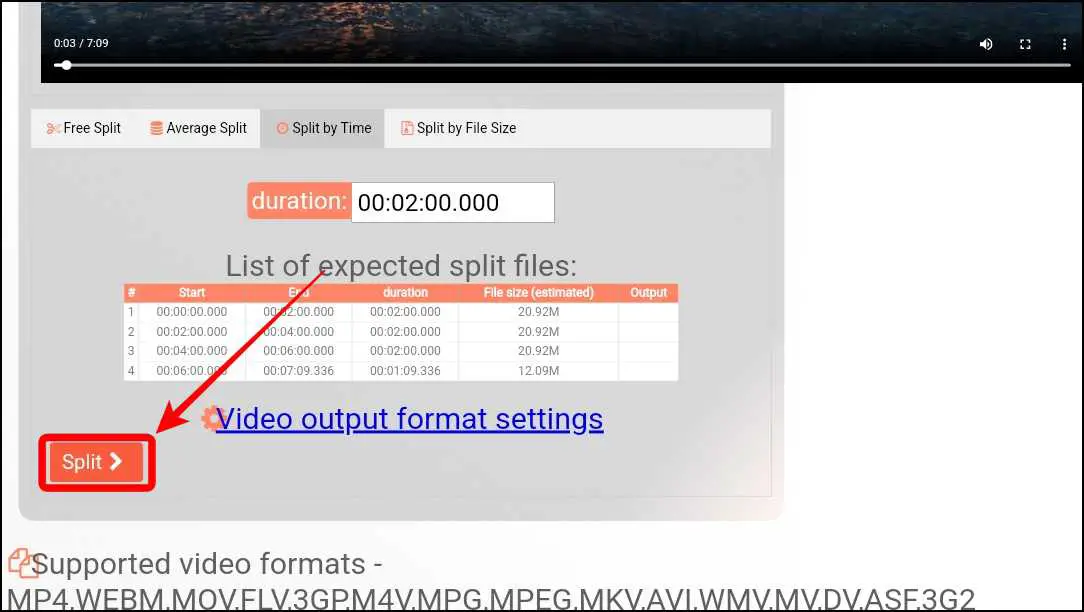
5. 프로세스를 완료한 후 개별 부품을 다운로드하여 문제 없이 X에 업로드할 수 있습니다.
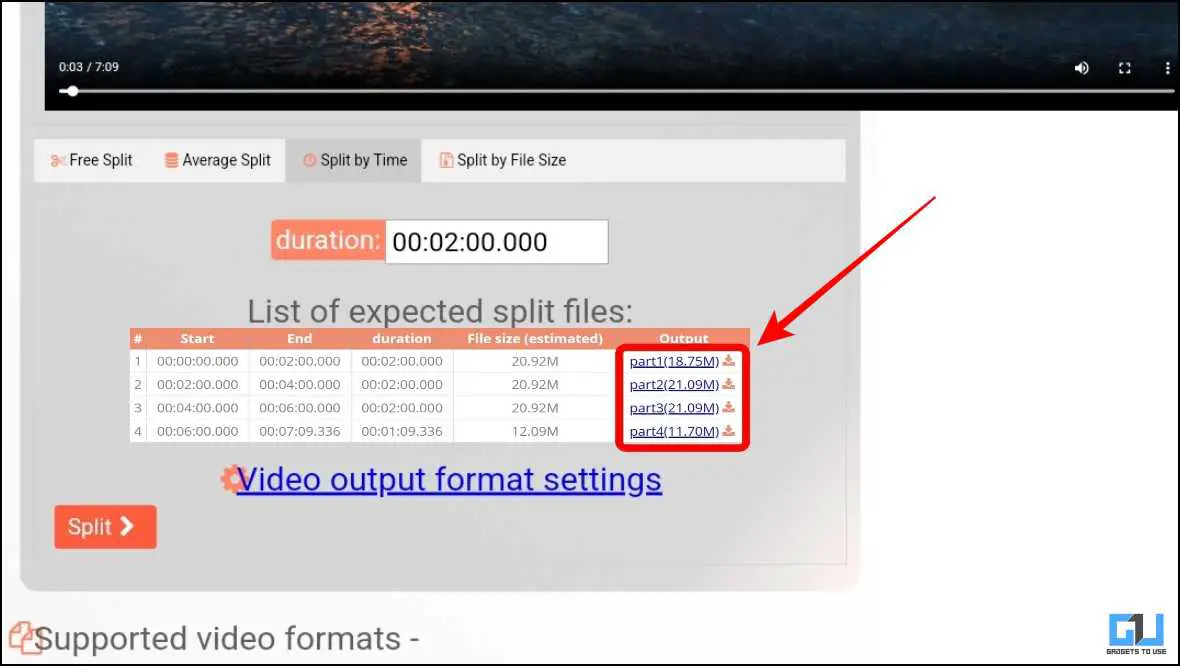
방법 3 – 프리미엄 계정 또는 Media Studio 사용
유료 프리미엄 구독을 사용하면 최대 10분 분량의 동영상을 업로드할 수 있으며 글자 수 제한 증가, 도달 범위 확대 등의 기능을 사용할 수 있습니다.
Media Studio는 콘텐츠를 관리하고 수익을 창출하는 데 도움이 되는 X의 일부입니다. 이 기능을 사용하면 더 긴 고화질 동영상 업로드 및 기타 고급 기능을 사용할 수 있습니다.
프리미엄 계정 또는 미디어 스튜디오를 사용하면 많은 병목 현상 없이 동영상을 업로드할 수 있습니다. 문제가 발생할 가능성도 훨씬 낮습니다.

방법 4 – 앱과 휴대폰 재시작
여전히 X에 동영상을 업로드할 수 없는 경우, 앱 또는 시스템의 일부 결함 때문일 수 있습니다. 이 문제를 해결하려면 앱과 디바이스를 모두 재시작해 보세요.
1. 앱을 다시 시작하려면 최근 앱 페이지에서 X 앱을 지우고 앱을 다시 엽니다.
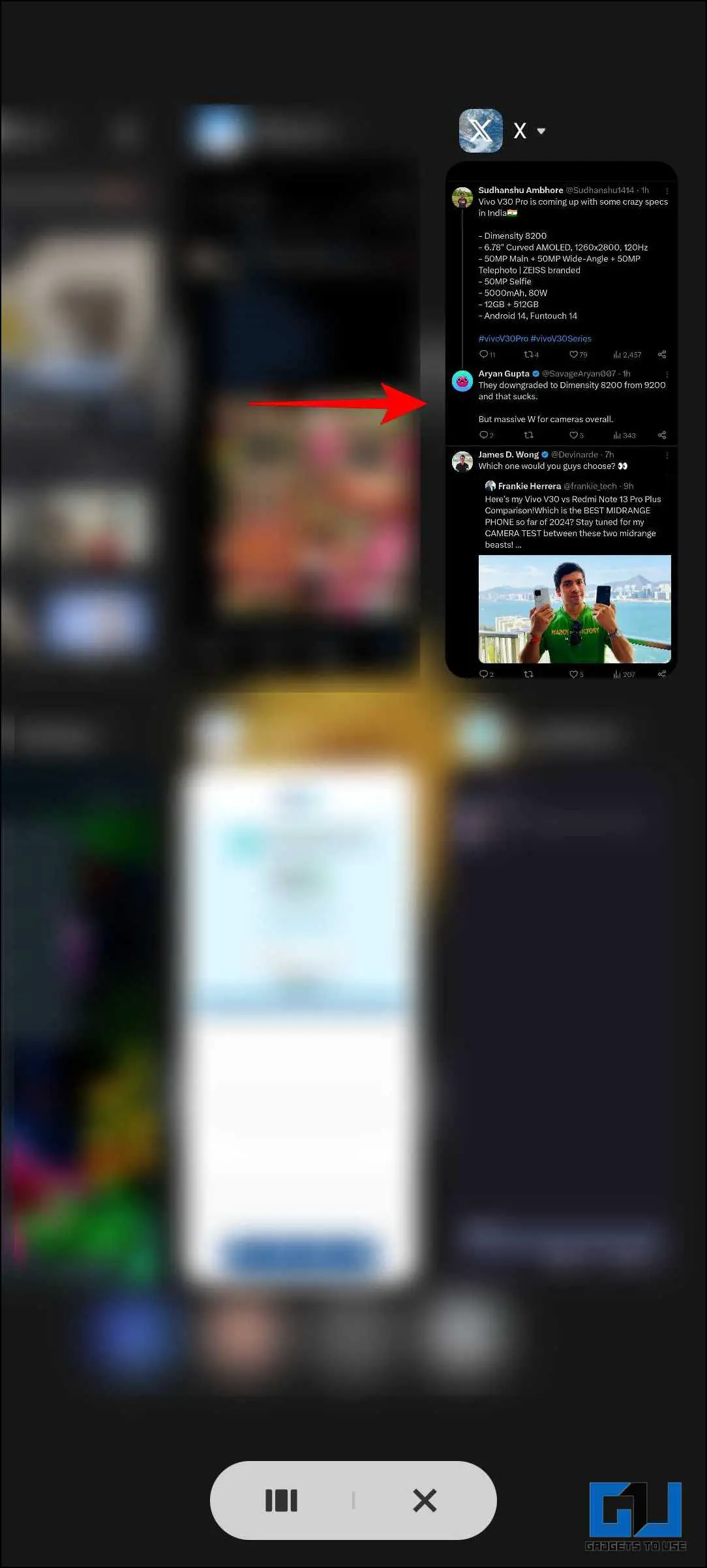
2. 기기를 다시 시작하려면 전원 버튼을 눌러 전원 옵션으로 들어가 “다시 시작“를 클릭하여 휴대폰을 재부팅합니다.
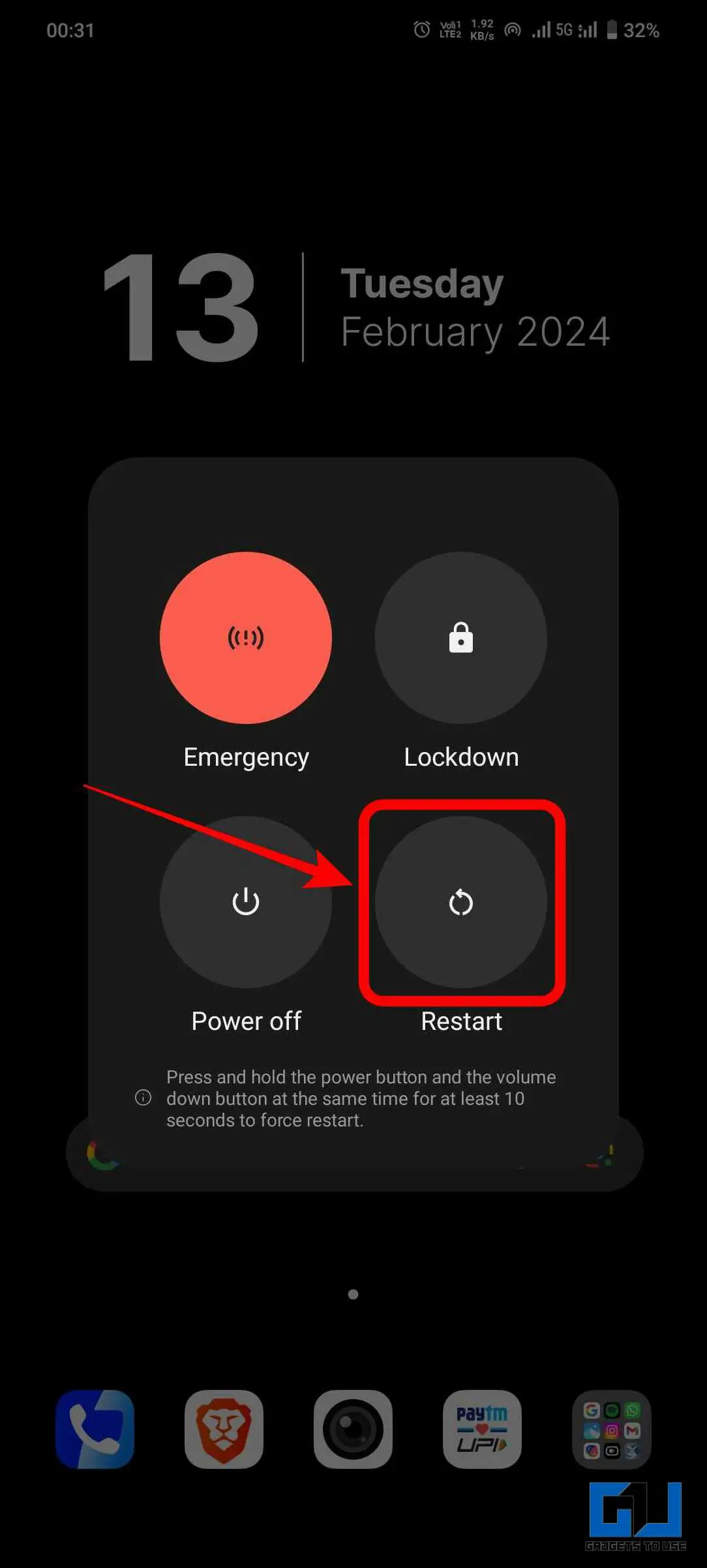
방법 5 – X 앱 및 시스템 소프트웨어 업데이트하기
오래된 소프트웨어로 인해 디바이스에서 임의의 문제가 발생할 수 있습니다. 이것이 동영상 업로드에 어려움을 겪는 이유일 수 있습니다. 이 문제를 해결하려면 X 앱과 시스템 소프트웨어를 최신 버전으로 업데이트하고 다시 시도해 보세요.
- Android에서: Play Store로 이동하여 X 앱을 검색하고 업데이트를 확인합니다. 업데이트가 보류 중인 경우 업데이트를 클릭합니다. 다운로드 및 설치가 완료되면 동영상을 다시 업로드해 보세요.
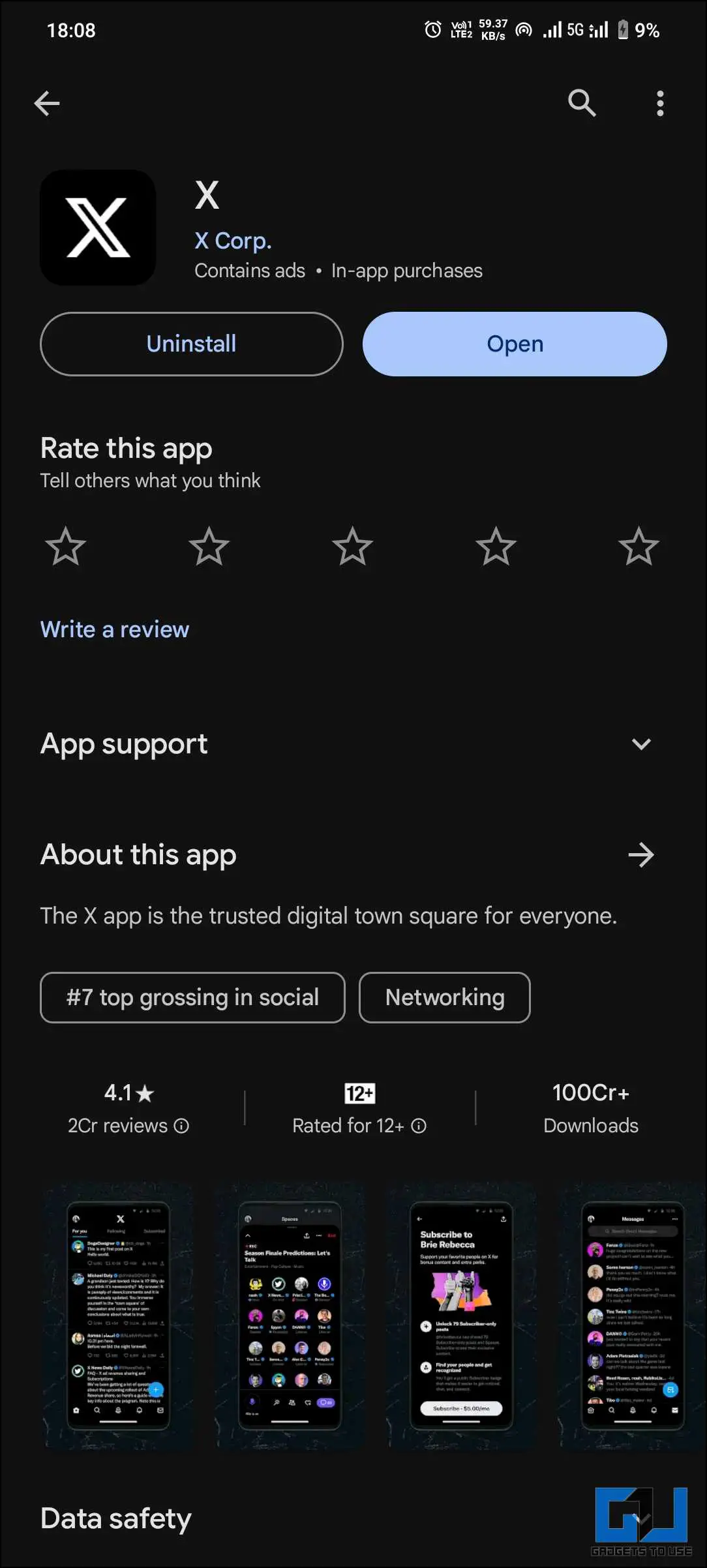
- iPhone에서: App Store로 이동하여 X 앱을 검색하고 업데이트를 확인합니다. 업데이트가 보류 중인 경우 업데이트를 클릭합니다. 설치가 완료되면 동영상을 다시 업로드해 보세요.
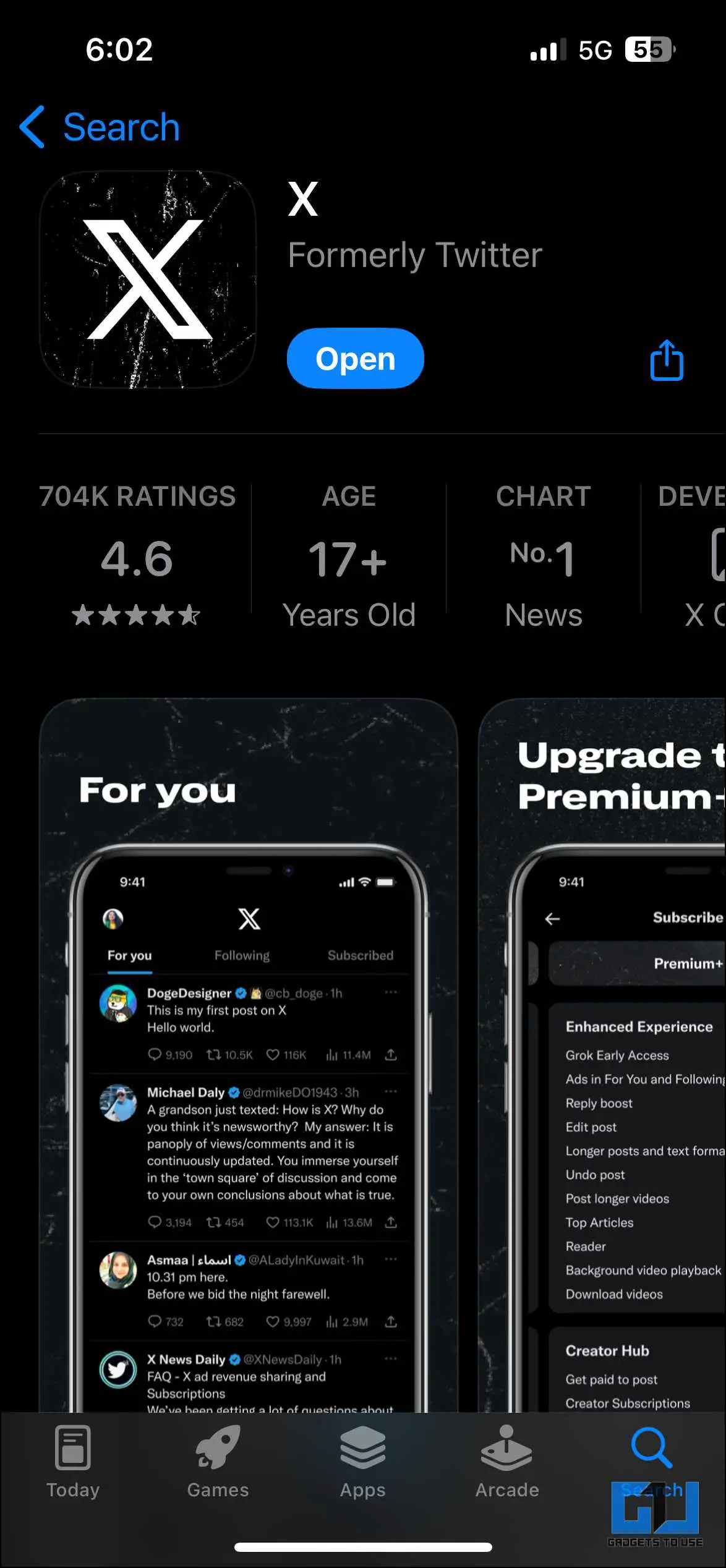
Android 시스템 업데이트
1. 디바이스에서 설정 앱을 엽니다.
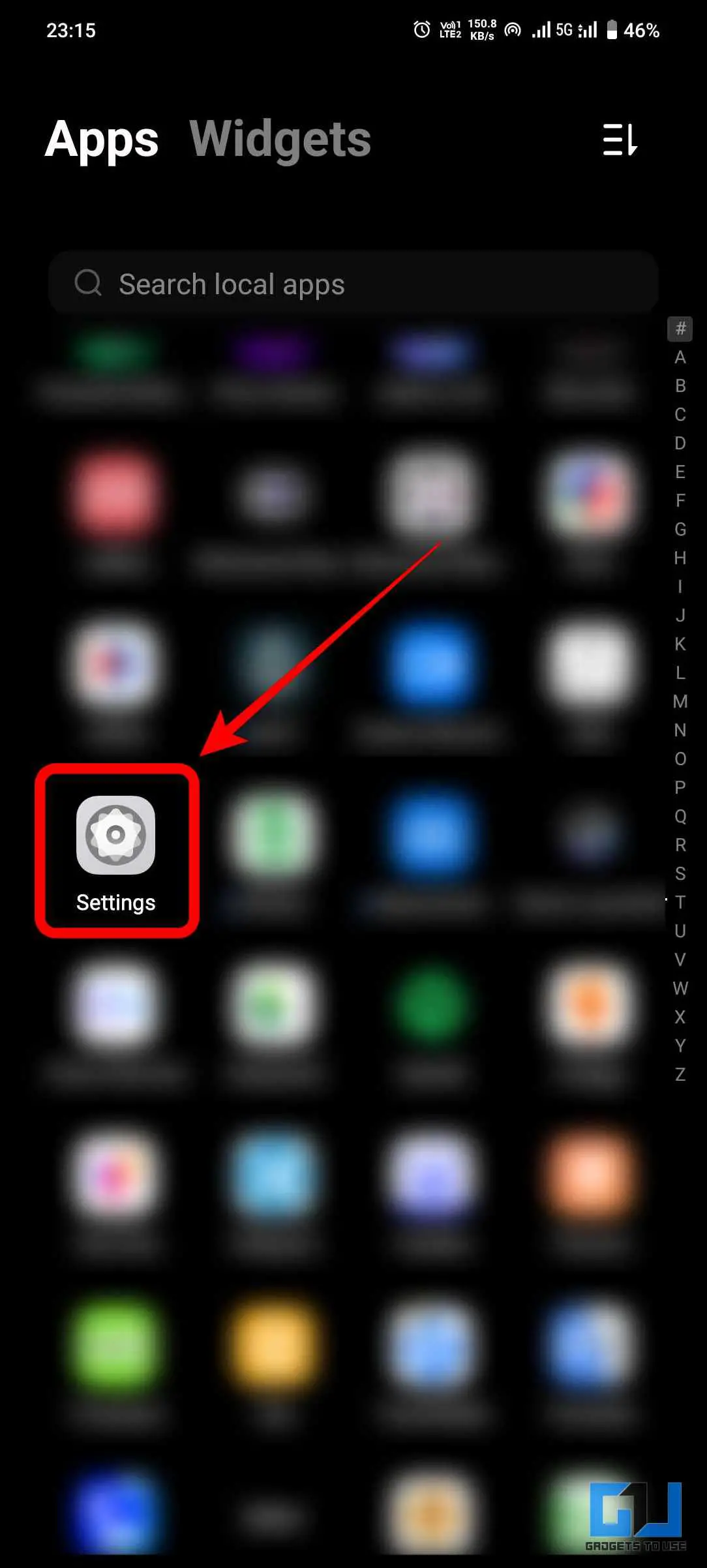 2. “시스템 업데이트” 탭을 클릭합니다.
2. “시스템 업데이트” 탭을 클릭합니다.
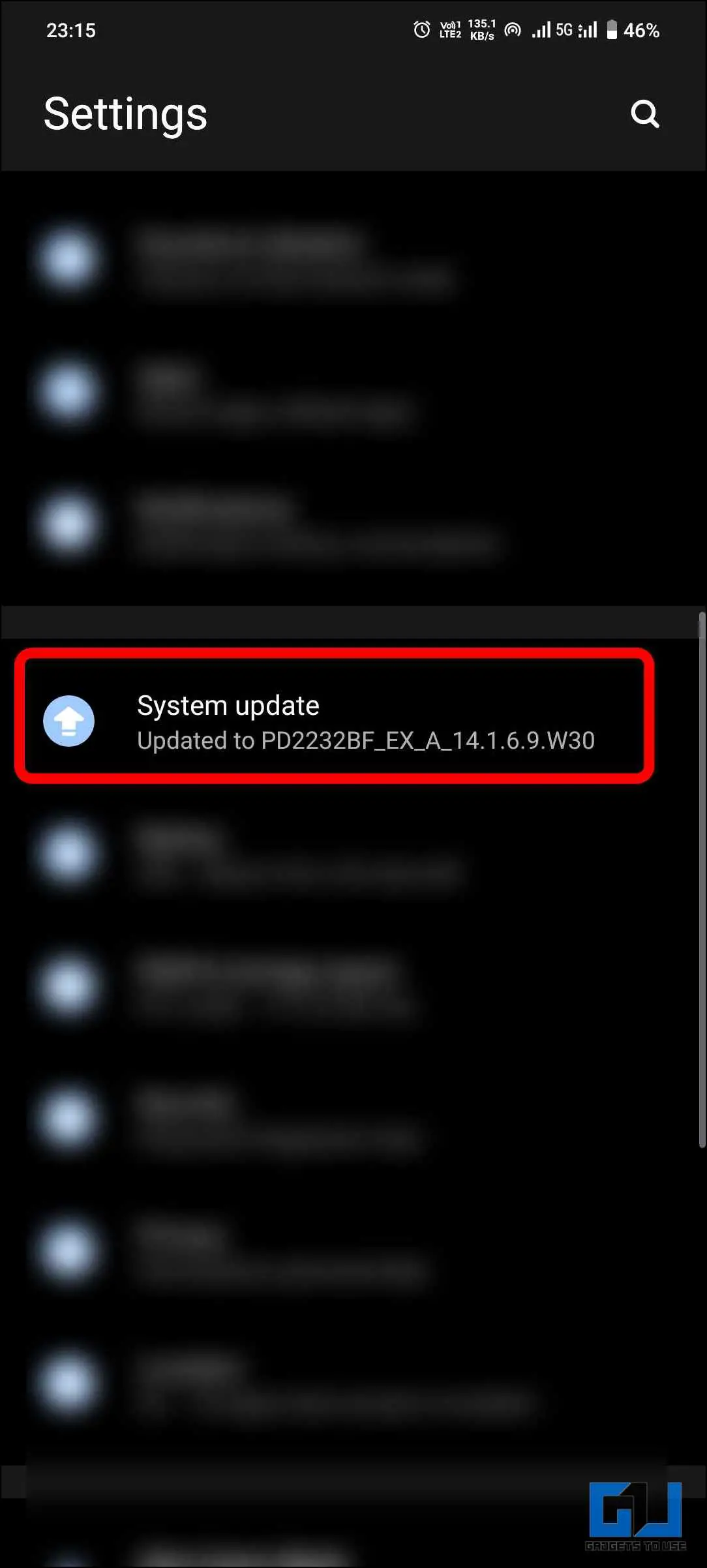
3. 보류 중인 업데이트가 있는지 확인합니다. 업데이트가 있으면 다운로드하여 설치합니다. 설치하려면 장치를 다시 시작해야 합니다.
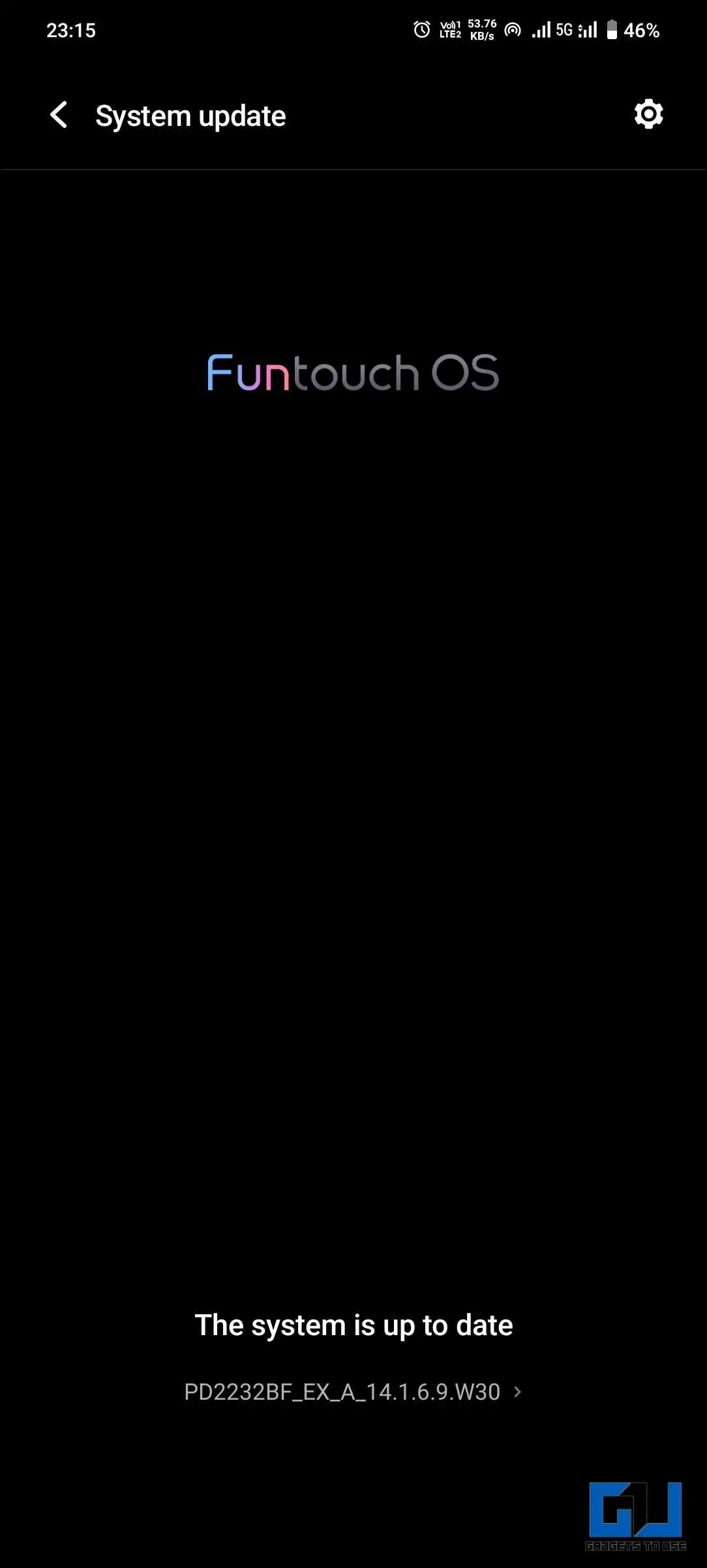
iPhone 시스템 업데이트하기
1. iOS 디바이스에서 설정 앱을 엽니다.
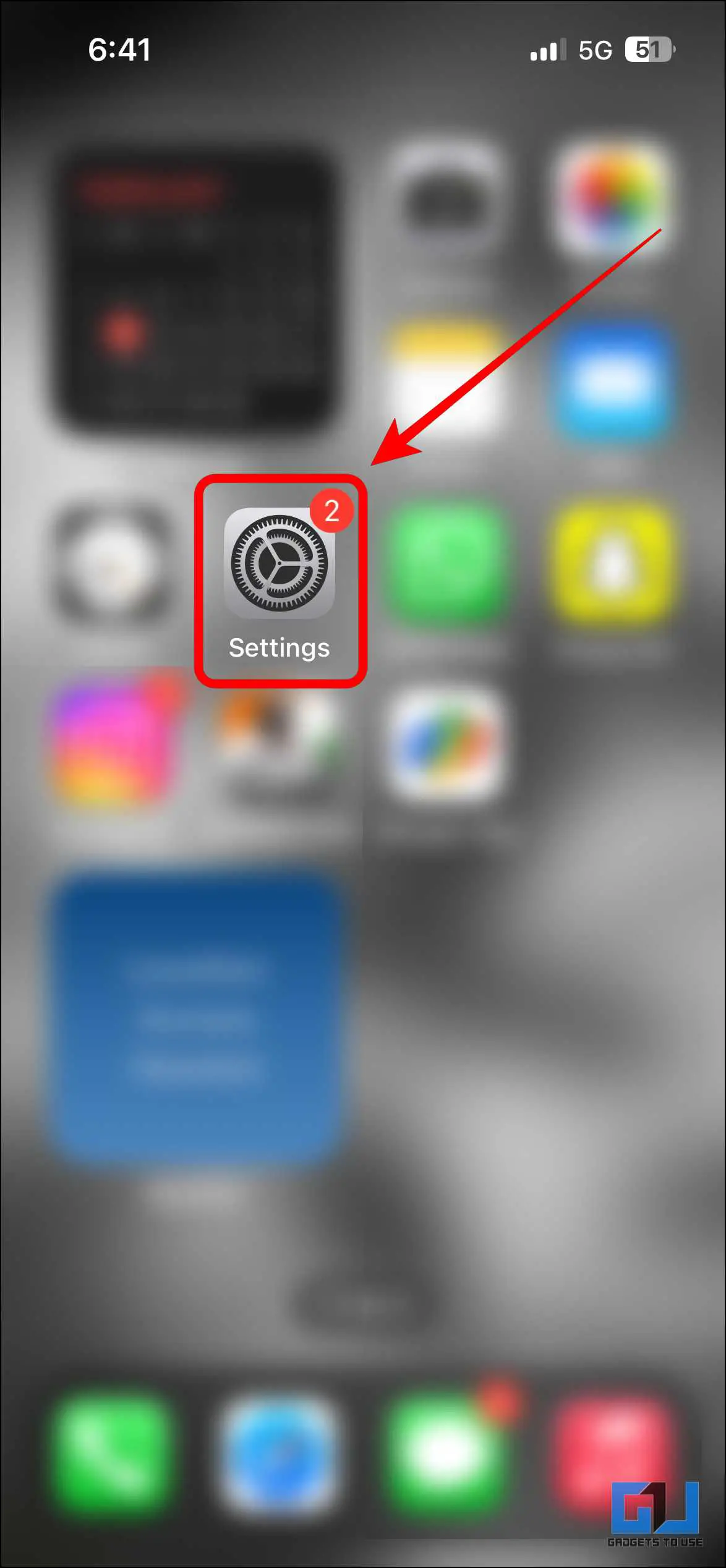
2. 설정 앱에서 “일반.”
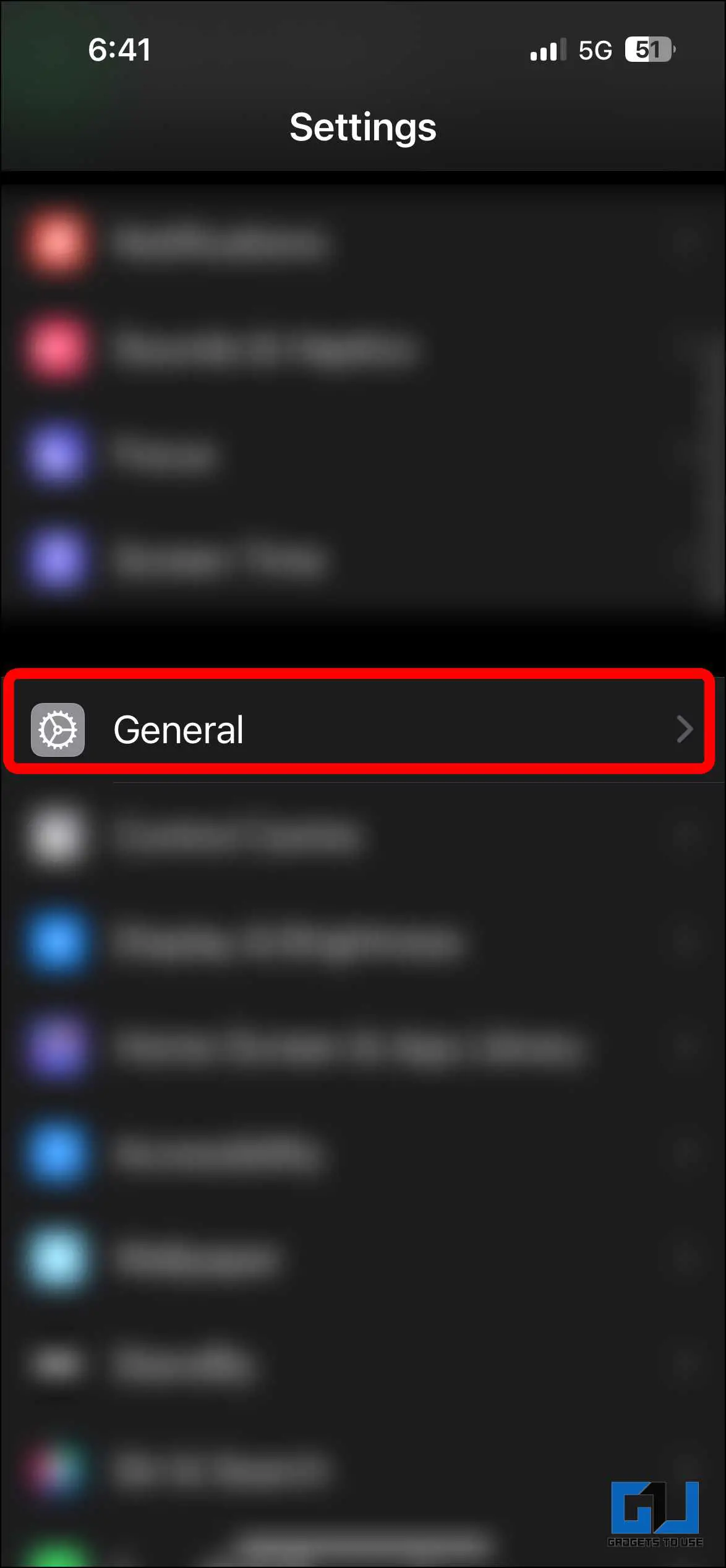
3. “소프트웨어 업데이트.”
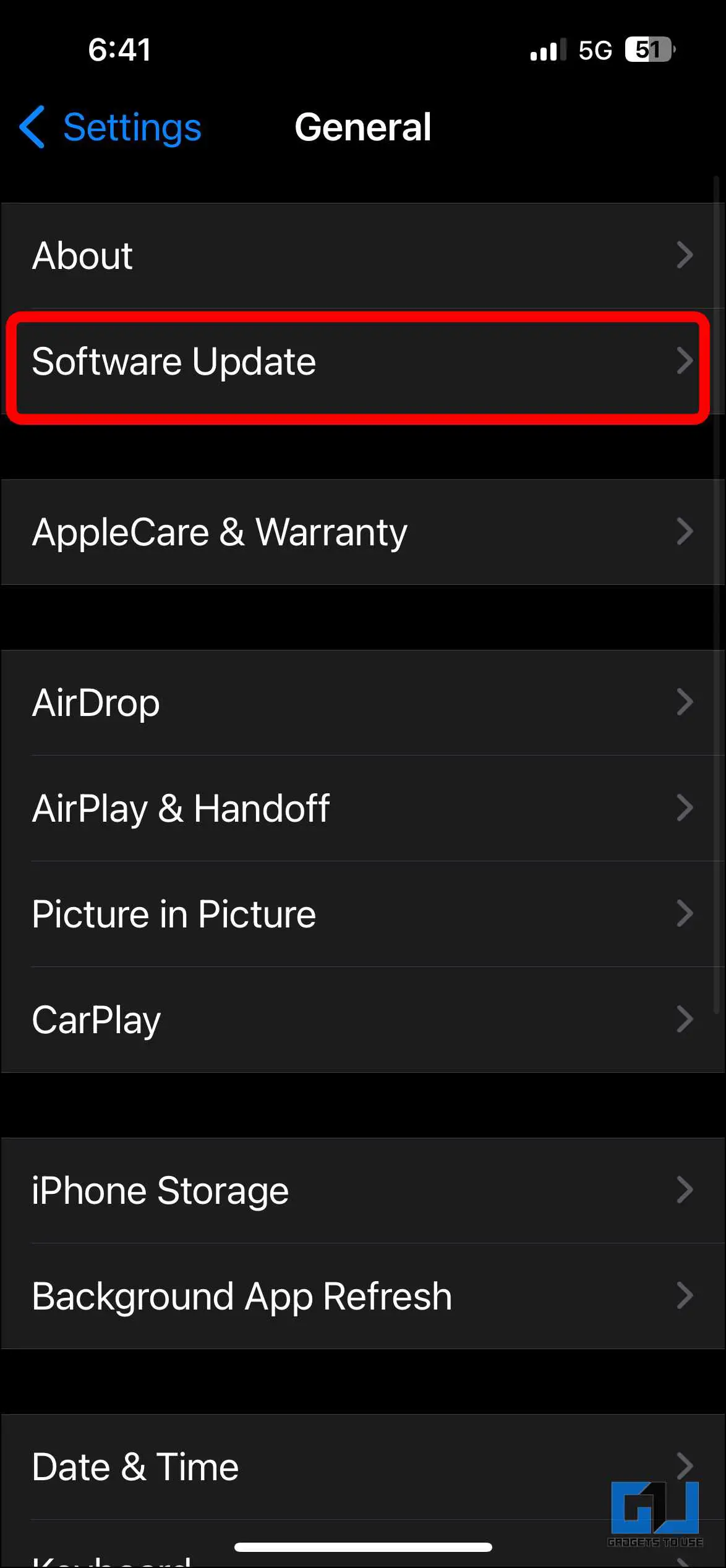
4. 설치할 업데이트가 있는지 확인합니다. 보류 중인 업데이트가 있으면 다운로드하여 설치합니다.
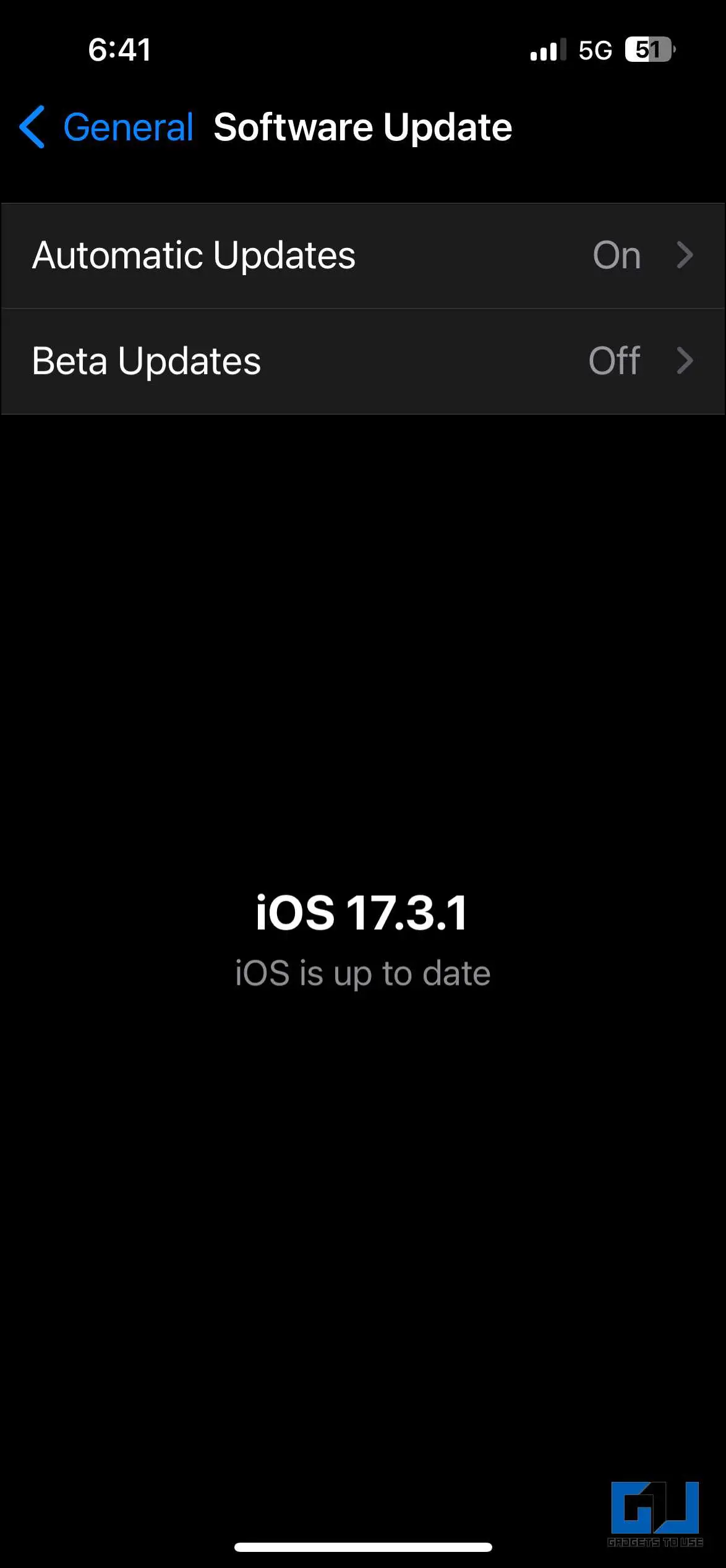
방법 6 – 다른 디바이스 사용
디바이스에서 문제가 지속되면 다른 디바이스에서 동일한 동영상을 업로드하여 문제가 지속되는지 확인하는 것이 좋습니다. 문제의 원인은 다음 중 하나일 수 있습니다.
- 디바이스의 앱 버전에 문제가 있을 수 있습니다.
- 디바이스의 소프트웨어에 버그가 있을 수 있습니다.
- 네트워크 연결이 일관되지 않을 수 있습니다.

방법 7 – X 지원팀과 연결하기
다른 모든 방법이 실패하는 경우 X 지원팀에 문의하면 문제의 원인을 찾는 데 도움이 될 수 있습니다. X 지원은 고객 문의 및 문제 해결을 위한 전용 계정입니다. X Support를 태그하여 X에 문제를 게시하면 답변을 받을 수 있습니다. 지원팀에 문제를 전달하면 지원팀에서 해결 방법에 대한 지침을 제공합니다.
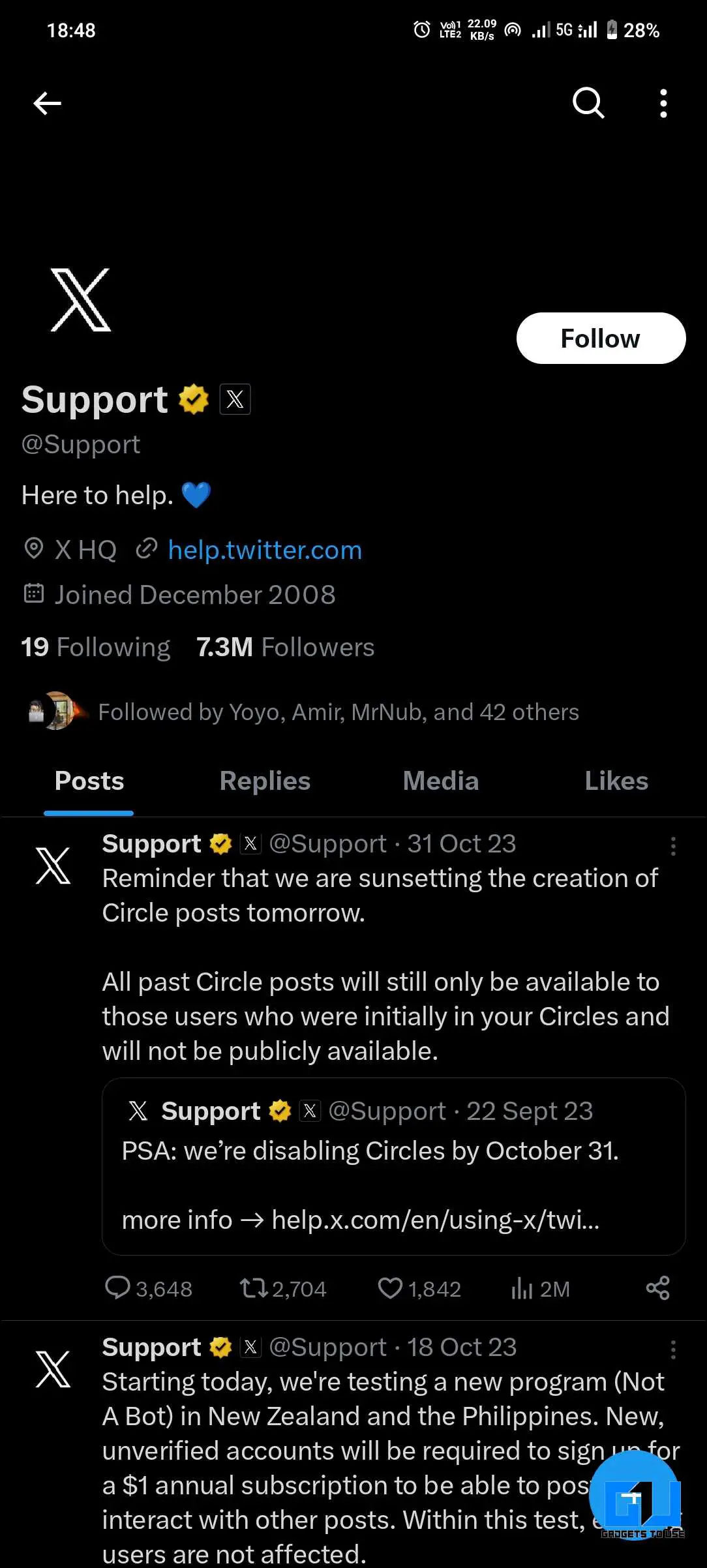
또한 X 도움말 센터 에서 다양한 일반적인 문제에 대한 해결책을 찾을 수 있습니다.

결론
지금까지 X에서 동영상을 업로드할 수 없는 문제를 해결하는 7가지 방법을 알아보았습니다. 이러한 방법을 시도해보고 자신의 특정 사례에 적합한 방법을 찾아볼 수 있습니다. 이 블로그 게시물이 문제를 해결하는 데 도움이 되셨기를 바라며, 번거로움 없이 동영상을 업로드할 수 있기를 바랍니다. 앞으로 더 많은 블로그 포스팅이 준비될 예정이니 기대해주세요.
다음에 관심이 있으실 수도 있습니다:
- 트위터(X) 앱 및 웹에서 커뮤니티 탭을 삭제하는 방법은 무엇인가요?
- X(트위터)에서 내 트윗에서 프로모션 버튼을 삭제하는 5가지 방법
- 리트윗하지 않고 트위터 또는 X에서 GIF를 공유하는 4가지 방법
- 블루 구독 없이 트위터 동영상을 다운로드하는 방법